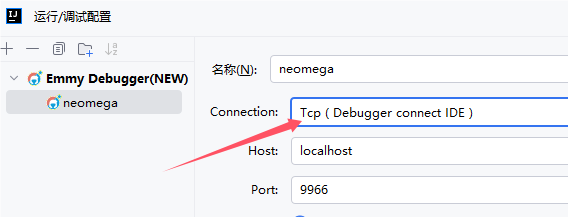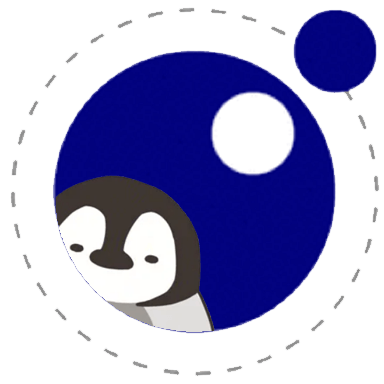使用 vscode 调试 neomega 的 lua 插件的代码
此部分教程分为三个部分:
- 关键步骤
- 完整步骤
- 视频演示 (在群文件里)
需要注意的只有关键步骤,不必完全按完整步骤来。
不过如果你还未上手,可能需要完整步骤和视频演示的帮助。
关键步骤
- vscode 需要安装 EmmyLua 这个插件 vscode下载 jetbrains Ide下载
- 启动配置选择 EmmyLua New Debug
- 在 EmmyLua New Debug 生成的配置中, 将 "ideConnectDebugger": true 改为 "ideConnectDebugger": false
- 在代码的最外层(目前不能插入在协程中)插入代码片段:
local dbg = require('emmy_core')
dbg.tcpConnect('localhost', 9966)
print("waiting...")
for i=1,1000 do -- 调试器需要一些时间来建立连接并交换所有信息
-- 如果始终无法命中断点,你可以尝试将 1000 改的更大
print(".")
end
print("end")
- 在 print("end") 那行左侧打上断点
- 无论是何种情况,每次重启调试都应先启动或者重启 EmmyLua New Debug, 然后再 reload
完整步骤
- 打开 vscode, 并打开一个空目录
- vscode 需要安装 EmmyLua 这个插件
- 配置 EmmyLua 调试器的启动选项
- 在 vscode 中按下 ctrl + shift + p 三个按键 (macos 用户应该是 command + shift + p)
- 在弹出的命令框中输入 Open 'launch.json' 并选择
- 在新打开的页面的右下角的 "添加配置" (Add Configuration)
- 选择 EmmyLua New Debug
- 在自动生成的配置中,将 "ideConnectDebugger": true 改为 "ideConnectDebugger": false
- 此时,vscode 左侧边栏 运行和调试 (Run And Debug) 的上方会显示 EmmyLua New Debug 项目
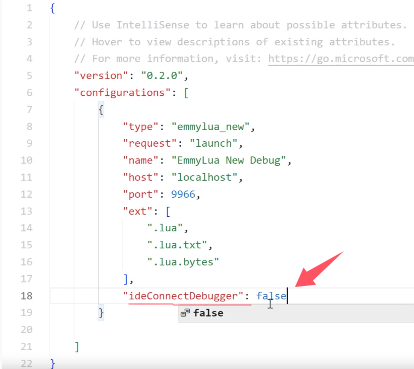
- 若正确操作,此时目录下应该出现一个 .vscode 文件夹,文件夹内存在一个 launch.json 文件,文件内容如下:
{ "version": "0.2.0", "configurations": [ { "type": "emmylua_new", "request": "launch", "name": "EmmyLua New Debug", "host": "localhost", "port": 9966, "ext": [ ".lua", ".lua.txt", ".lua.bytes" ], "ideConnectDebugger": false } ] }
你也可以选择手动创建这个文件夹和文件,并填入上述内容
- 下载和启动 nomega (请参考 安装说明)注意最好在 vscode 中操作
(终端可以从 vscode 的右上角打开,或同时按下 ctrl + j 这两个按键打开) - 创建一个插件以供调试
- 正常启动 neomega
正常情况下,此时 .vscode 和 neomega_storage 应该处于同一级目录 - (在终端/后台)输入 create 并创建一个新插件 (此处假设你创建了一个叫 test 的插件)
- 保持 neomega 继续运行,并打开这个新插件 (应该位于 neomega_storage/lang/LuaLoader/test.lua)
- 解除此文件的 8-15 行的注释,并在 15 行
左侧打上一个断点
此时这个文件看上去像这样:
local omega = require("omega") local json = require("json") local coromega = require("coromega").from(omega) coromega:print("config of test: ",json.encode(coromega.config)) -- 如果你需要调试请将下面一段解除注释,关于调试的方法请参考文档 local dbg = require('emmy_core') dbg.tcpConnect('localhost', 9966) print("waiting...") for i=1,1000 do -- 调试器需要一些时间来建立连接并交换所有信息 -- 如果始终无法命中断点,你可以尝试将 1000 改的更大 print(".") end print("end") coromega:when_called_by_terminal_menu({ triggers = { "test" }, argument_hint = "[arg1] [arg2] ...", usage = "test", }):start_new(function(input) coromega:print("hello from test!") end) coromega:run() - 在 vscode 左侧边栏 运行和调试 (Run And Debug) 的上方启动 EmmyLua New Debug
此时右下角应该出现一个提示框,不用管它 - 在终端 (就是后台) 输入 reload,稍等片刻。
- 如果成功,调试器应该停在第 15 行
- 正常启动 neomega
- 修改插件代码并继续调试
- 在插件中执行你想要的修改,记得按下 ctrl + s 保存修改
- 根据你的情况,从下面的行动二选一
- 上一个调试还未结束 (vscode 顶部还有调试栏): 点击顶部调试栏的重启按钮
- 上一个调试已经结束或还没开始调试: 在 vscode 左侧边栏 运行和调试 (Run And Debug) 的上方启动 EmmyLua New Debug,此时右下角应该出现一个提示框,不用管它
- 输入 reload 即可继续调试 (此处的重点是 reload 应该后于 调试器启动)。
视频教程:
请移步群文件 (QQ群: 769061008)
jetbrains Ide?
jetbrains ide提供了更详细的debug信息,EmmyLua选择如图